كيفية تثبيت أو إلغاء تثبيت جزء علامات التبويب العمودية في Microsoft Edge Chromium
Miscellanea / / August 05, 2021
تفاجئ Microsoft المستخدمين بتحديثات رائعة في كل مرة. الآن ، هذا هو الوقت المناسب للتخلص من خلط علامات التبويب أثناء استخدام Microsoft Edge استنادًا إلى Chromium. للحصول على تجربة أفضل ومتوافقة ، تكبدت Microsoft مشروعًا مفتوح المصدر للتطوير في Microsoft Edge. جاء المشروع مع العديد من الميزات التفاعلية. أحدها هو تثبيت أو إلغاء تثبيت جزء علامات التبويب العمودية في Microsoft Edge المستند إلى Chromium.
يعمل Microsoft Edge على نفس محرك الويب السابق Chromium وبأفضل توافق وأداء مع متصفح Google Chrome. في بعض الأحيان يكون من الصعب إدارة علامة التبويب المطلوبة والعثور عليها من العديد من علامات التبويب المفتوحة هناك. ستساعدك الميزة الجديدة في إصدارات مختلفة من Windows ولكن هذا التحديث الآن في وضع التحكم في النشر.
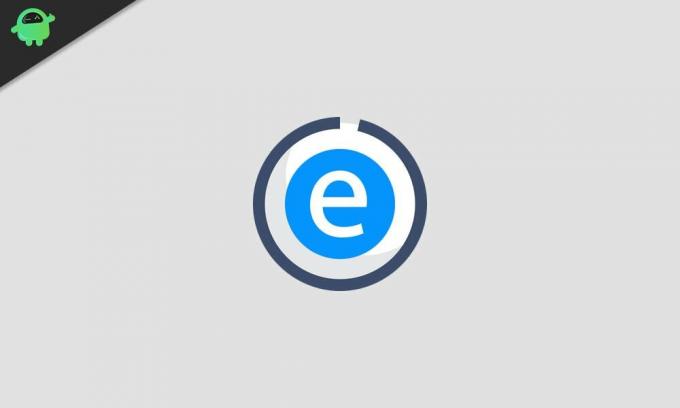
كيفية تثبيت أو إلغاء تثبيت جزء علامات التبويب العمودية في Microsoft Edge Chromium:
يعتمد Microsoft Edge عادةً على Chromium وتدعمه جميع إصدارات Windows سواء كانت Windows 7 و 8 و 8.1 و Windows 10 و MacOS. أصبح من السهل جدًا الآن الانتقال أو التبديل بين عدة علامات تبويب مفتوحة. بمساعدة علامات التبويب العمودية ، قد تتمكن من التحول لعرض معاينة علامات التبويب الخاصة بك في الجزء لتحديدها. يتيح لك تحديث الميزة هذا أيضًا القيام بالمهام التالية:
- ضوابط الوصول
- خلط
- تسجيل علامات التبويب
- السحب والإفلات
- التحقق من العنوان
- و أكثر من ذلك بكثير
تثبيت جزء علامات التبويب العمودية:
يمكنك ببساطة تثبيت جزء علامة التبويب العمودي في Microsoft Edge باتباع الخطوات البسيطة التالية:
- عندما تكون على حافة المتصفح ، ثم توجه لفتح ملف جديد التبويب.
- الآن ، قم بزيارة موقع الويب الذي تريد تثبيته.
- ستجد علامة تبويب عمودية على الجانب الأيسر من شاشة المتصفح.
- مرر الماوس فوق جدولة عمودية وستقوم علامة التبويب هذه بتوسيع نفسها.
- هنا ستجد ملف دبوس الزر أعلى الجانب الأيمن من علامة التبويب الرأسية الموسعة.
- كل ما تحتاجه الآن هو النقر فوق دبوس زر.
- تم الآن تثبيت علامة التبويب الخاصة بك ، ويمكنك العثور على علامة التبويب المثبتة في جزء علامة التبويب العمودي كرمز.
هذا أفضل بكثير من علامة الكتاب لأن هذا التثبيت يتيح فتح صفحتك دائمًا حتى تستخدم المتصفح. عندما تقوم بالتمرير فوق أيقونة علامة تبويب مثبتة ، يمكنك مشاهدة معاينة لعلامة التبويب هذه والتي ستكون مفيدة للغاية في تحديد علامة التبويب المراد استخدامها.
إلغاء تثبيت جزء علامات التبويب العمودية:
يمكنك أيضًا إلغاء تثبيت جزء علامات التبويب الرأسية في حالة عدم مطالبتك بفتح علامة التبويب مرارًا وتكرارًا. ما عليك سوى اتباع هذه الخطوات:
- مرر الماوس فوق جزء علامة التبويب العمودي مما يؤدي إلى توسيع نطاق علامة تبويب عمودية.
- ستجد علامات التبويب المثبتة هنا على الجانب الأيسر من الشاشة.
- تحتاج إلى النقر بزر الماوس الأيمن فوق علامة التبويب التي تريدها فك.
- عند التمرير لأسفل ، ستجد ملف "إزالة علامة التبويب" اختيار
- النقر فوق هذا الخيار سوف فك علامة التبويب هذه من القائمة المثبتة.
طريقة تثبيت أو إلغاء تثبيت جزء علامات التبويب العمودية في متصفح Microsoft Edge سهلة للغاية حيث تحتاج إلى اتباع هذه الخطوات المذكورة أعلاه. يمكنك إما تثبيت علامات التبويب الخاصة بك عن طريق قائمة ابدأ. عليك فقط الانتقال إلى الصفحة التي تريد تثبيت واضغط على النقاط الثلاث التي ستجدها في الزاوية اليمنى العليا. في قسم الخيارات ، يمكنك العثور على الزر تثبيت وتثبيت علامة التبويب أو الصفحة بسهولة.
على الرغم من كونه تحديثًا من Microsoft في إطار النشر الخاضع للرقابة ، إلا أن علامات التبويب العمودية غير متاحة حاليًا لاستخدام الجميع. استخدم ميزة Pin أو Unpin لتحقيق أقصى استفادة من متصفح Microsoft Edge من حيث توفير الوقت لتبديل الصفحات عشوائيًا. بعد قراءة هذا المقال ، إذا كان لديك أي استفسارات أو ملاحظات ، فيرجى كتابة التعليق في مربع التعليق أدناه.



